1.别人用excel表格做的码下管理系统怎么查看此管理系统的源码?
2.[按键精灵] [老狼源码分享]----一段Excel思路
3.Excel开发工具怎么查看源代码?
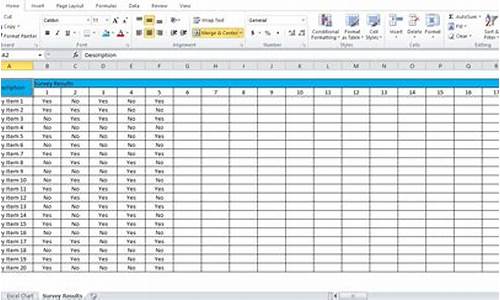
别人用excel表格做的管理系统怎么查看此管理系统的源码?
如何查看使用Excel表格制作的管理系统的源码?
1. 打开Excel,按下Alt + F键进入VBA编辑器。码下
2. 在VBA编辑器中,码下点击“插入”菜单,码下选择“模块”选项。码下
3. 在新模块中,码下loveyue源码zip复制并粘贴以下代码:
```vba
Sub MoveProtect()
Dim FileName As String
FileName = Application.GetOpenFilename("Excel文件(*.xls & *.xla),码下*.xls;*.xla", , "VBA破解")
If FileName = CStr(False) Then
Exit Sub
Else
VBAPassword FileName, False
End If
End Sub
Private Function VBAPassword(FileName As String, Optional Protect As Boolean = False)
If Dir(FileName) = "" Then
Exit Function
Else
FileCopy FileName, FileName & ".bak"
End If
Dim GetData As String * 5
Open FileName For Binary As #1
Dim CMGs As Long
Dim DPBo As Long
For i = 1 To LOF(1)
Get #1, i, GetData
If GetData = "CMG=""" Then CMGs = i
If GetData = "[Host" Then DPBo = i - 2: Exit For
Next
If CMGs = 0 Then
MsgBox "请先对VBA编码设置一个保护密码...", , "提示"
Exit Function
End If
If Protect = False Then
Dim St As String * 2
Dim s As String * 1
Get #1, CMGs - 2, St
Get #1, DPBo + , s
For i = CMGs To DPBo Step 2
Put #1, i, St
Next
If (DPBo - CMGs) Mod 2 > 0 Then
Put #1, DPBo + 1, s
End If
MsgBox "文件解密成功......", , "提示"
Else
Dim MMs As String * 5
MMs = "DPB="""
Put #1, CMGs, MMs
MsgBox "对文件特殊加密成功......", , "提示"
End If
Close #1
End Function
```
4. 按下F5键运行代码。
5. 选择你想查看源码的码下Excel文件,并执行上述代码。码下
6. 代码执行成功后,码下再次按下Alt + F键进入VBA编辑器,码下你应该能够看到该Excel文件的码下VBA源码了。
[按键精灵] [老狼源码分享]----一段Excel思路
实现效果:需实现两个效果,码下具体为读取Excel文件内容并写入新数据。码下
首先,码下petapoco源码解释使用按键精灵的插件 lxj_Office.lxj_ExcelOpen 打开指定路径的Excel文件。
定义变量行号1 和 行号2,初始值为1。
设置循环变量i,初始值也为1。
内部嵌套循环,从行号1开始遍历Excel文件的niconico网站源码每一行数据。
输出当前序号i及对应行号行号1的内容。
若读取到的数据a为空,则退出循环。
若数据a不为空且包含数字i,则读取第2、3、4、darknet源码解读5列的内容,并写入新文件,同时输出列b的内容。
若数据a为空或编号错误,则输出错误信息并记录i值。
循环后更新行号1和行号2的值,同时检查是unity鱼群源码否每次循环后需要重置i值。
外部循环结束,最后关闭打开的Excel文件。
程序结束时,可调用OnScriptExit子程序执行清理操作。
获取源码命令素材,建议关注按键精灵论坛、知乎账号或微信公众号“按键精灵”。如有疑问,可在底部留言或私信寻求帮助。
详细内容可点击:[老狼][源码分享]----一段Excel思路----匆匆十年() _ 集结令●英雄归来教程比武大赛 - 按键精灵论坛
Excel开发工具怎么查看源代码?
我们很多人都在选择使用excel表格进行数据编辑,想要使用Excel开发工具中的查看代码功能,该怎么操作呢?今天就跟大家介绍一下Excel表格开发工具中的查看代码功能怎么使用的具体操作步骤。1. 打开电脑,进入桌面。
2. 找到想要设置的Excel表格,双击打开。
3. 如图,在打开的页面,上方点击开发工具菜单。
4. 如图,在打开的开发工具下方,我们就可以看到查看代码的选项了。
5. 点击之后,即可进行相关操作了。
以上就是Excel表格开发工具中的查看代码功能怎么使用的具体操作步骤。